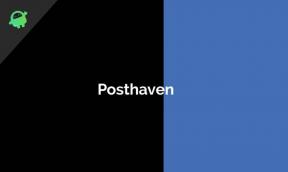गैलेक्सी ए 50 पर गैर-जिम्मेदार टचस्क्रीन या नॉट वर्किंग इश्यू: फिक्स
समस्या निवारण गाइड / / August 05, 2021
यदि आप इसे एक दुर्लभ मुद्दा समझ रहे हैं और केवल आप इस मुद्दे का सामना कर रहे हैं, तो मैं आपको यह बता दूंगा एक बहुत ही आम मुद्दा है कि बहुत सारे स्मार्टफोन का सामना हर समय एक जमे हुए या अनुत्तरदायी के रूप में होता है टच स्क्रीन। लेकिन गैलेक्सी ए 50 जैसे फ्लैगशिप स्मार्टफोन में इस तरह के मुद्दे अप्रत्याशित हैं। खैर, चिंता की कोई बात नहीं है कि हमने गैलेक्सी ए 50 पर गैर-जिम्मेदार टचस्क्रीन या नॉट वर्किंग मुद्दे को हल करने के लिए कुछ तरीकों पर चर्चा की है।
एंड्रॉइड स्क्रीन के साथ एक समस्या है जो लगता है कि जब आप कम से कम इसकी उम्मीद करते हैं, तो इसे अनदेखा करना बहुत कष्टप्रद है। कभी-कभी आप स्क्रीन को चमकते, टिमटिमाते, पलक झपकते या अनुत्तरदायी टचस्क्रीन को प्रतीत होने वाले यादृच्छिक समय में और बाहर देखते हैं। यह केवल कष्टप्रद से अधिक है, यह आपके गैलेक्सी ए 50 पर कुछ भी करने के रास्ते में हो जाता है। हालाँकि, एंड्रॉइड अनुत्तरदायी टचस्क्रीन समस्या को सीधे हार्डवेयर की ओर इंगित नहीं किया जा सकता है, क्योंकि यह बस हार्डवेयर स्थापित करने में असामान्य व्यवहार हो सकता है और फोन हार्डवेयर नहीं। घबराओ मत! यह न तो आपके स्मार्टफोन के साथ एक समस्या है, न ही एंड्रॉइड ओएस।

विषय - सूची
-
1 गैलेक्सी ए 50 पर फिक्स, गैर-जिम्मेदार टचस्क्रीन या नॉट वर्किंग इश्यू
- 1.1 हार्डवेयर क्षति के लिए जाँच करें
- 1.2 स्क्रीन रक्षक को हटा दें
- 1.3 सरल रिबूट या मजबूर रिबूट
- 1.4 ब्लैक स्क्रीन समस्या के लिए जाँच करें
- 1.5 ऐप्स अपडेट करें
- 1.6 रिकवरी मोड से कैश साफ़ करें
- 1.7 सुरक्षित मोड में ऐप्स का समस्या निवारण करें
- 1.8 नए यंत्र जैसी सेटिंग
- 2 निष्कर्ष
गैलेक्सी ए 50 पर फिक्स, गैर-जिम्मेदार टचस्क्रीन या नॉट वर्किंग इश्यू
हार्डवेयर क्षति के लिए जाँच करें
यदि आपकी गैलेक्सी किसी ठोस वस्तु के गिरने या हिट होने के बाद अपने आप से रीस्टार्ट होती रहती है, तो समस्या का सबसे संभावित कारण खराब हार्डवेयर है। इस मामले में, सबसे अच्छी बात यह है कि आप अपने स्थानीय सैमसंग स्टोर पर जा सकते हैं या सर्विस सेंटर इसलिए एक योग्य सैमसंग तकनीशियन डिवाइस की जांच कर सकता है। यदि आवश्यक हो, तो वे इसे मरम्मत या प्रतिस्थापन के लिए भेज सकते हैं।
स्क्रीन रक्षक को हटा दें
अगली चीज़ जो आप कर सकते हैं वह यह है कि स्क्रीन प्रोटेक्टर डिजिटाइज़र की संवेदनशीलता को प्रभावित कर रहा है या नहीं। स्क्रीन को साफ, मुलायम कपड़े से साफ करने की कोशिश करें। यदि वह समस्या को ठीक नहीं करता है, तो स्क्रीन रक्षक को पूरी तरह से हटा दें (यदि आप एक का उपयोग कर रहे हैं, तो निश्चित रूप से)। उम्मीद है, कि यह उपकरण को उसके काम करने के मानक क्रम में लाएगा, और सब कुछ ठीक हो जाएगा।
सरल रिबूट या मजबूर रिबूट
खैर, मुझे लगता है कि आप पहले से ही जानते हैं कि अपने फोन को कैसे पुनः आरंभ करें। तो बस डिवाइस को पुनरारंभ करें और देखें कि यह समस्या को हल करता है या नहीं। किसी भी समस्या के लिए एक उपकरण को फिर से शुरू करना हमेशा एक अंतिम समाधान होता है। न केवल पिक्सेल, लेकिन यह प्रत्येक इलेक्ट्रॉनिक डिवाइस पर लागू होता है। मैं अपनी माँ को अपने डिवाइस को फिर से चालू करने के लिए कहता था अगर वह अपने स्मार्टफोन के साथ किसी भी मुद्दे का सामना करती है।
ठीक है, अगर आपको अभी भी यह जानना है कि फिर से कैसे शुरू करना है, तो यह है: अपने फोन के पावर बटन को दबाएं। स्क्रीन पर, पुनरारंभ करें टैप करें।
रिबूट का दूसरा तरीका इस प्रकार है:
- वॉल्यूम डाउन बटन को दबाकर रखें।
- इसे दबाए रखते हुए, पॉवर कुंजी दबाकर रखें।
- बटन को 10 सेकंड तक रोक कर रखें; यह अपने आप फिर से चालू हो जाएगा।
यदि यह काम नहीं करता है, तो अगली विधि पर जाएं।
हर हफ्ते कम से कम एक बार अपने डिवाइस को नियमित रूप से रिबूट करना फायदेमंद हो सकता है। यदि आप चीजों को भूल जाते हैं, तो हम सुझाव देते हैं कि आप अपने फोन को अपने दम पर रिबूट करने के लिए कॉन्फ़िगर करें। आप इन चरणों को करके इस कार्य को करने के लिए इसे शेड्यूल कर सकते हैं:
- सेटिंग्स ऐप खोलें।
- डिवाइस केयर पर टैप करें।
- शीर्ष पर 3-बिंदु पर टैप करें।
- ऑटो रिस्टार्ट चुनें।
ब्लैक स्क्रीन समस्या के लिए जाँच करें
जैसा कि नाम से पता चलता है, एक ब्लैक स्क्रीन इश्यू का प्राथमिक संकेतक तथ्य यह है कि स्क्रीन ब्लैक रहती है चाहे कोई भी हो। इस स्थिति में, फोन के बाकी कार्य स्क्रीन को छोड़कर काम कर रहे हैं।
इस मामले में, सबसे अच्छी बात यह है कि आप अपने स्थानीय सैमसंग स्टोर पर जा सकते हैं या सर्विस सेंटर इसलिए एक योग्य सैमसंग तकनीशियन हार्डवेयर की जांच कर सकता है। यदि आवश्यक हो, तो वे इसे मरम्मत या प्रतिस्थापन के लिए भेज सकते हैं।
ऐप्स अपडेट करें
अपने गैलेक्सी पर प्ले स्टोर ऐप अपडेट की जांच करने के लिए:
- Play Store ऐप खोलें।
- ऊपरी बाईं ओर (तीन क्षैतिज रेखाएं) अधिक सेटिंग्स आइकन टैप करें।
- मेरे एप्लिकेशन और गेम टैप करें।
- अद्यतन या अद्यतन सभी को टैप करें।
यदि आप सेलुलर डेटा कनेक्शन पर हैं, तो हमारा सुझाव है कि आप केवल अतिरिक्त शुल्क से बचने के लिए वाईफाई के माध्यम से अपडेट करें। ऐसे:
- Play Store ऐप खोलें।
- ऊपरी बाईं ओर (तीन क्षैतिज रेखाएं) अधिक सेटिंग्स आइकन टैप करें।
- सेटिंग्स टैप करें।
- एप्लिकेशन डाउनलोड प्राथमिकता को टैप करें।
- केवल वाईफाई पर चयन करें (यदि आपके पास वाईफाई नहीं है तो किसी भी नेटवर्क का चयन करें)।
- पूरा किया।
ऑटो-अपडेट विकल्प को सक्षम करके अपने ऐप्स को हर समय अपडेट रखना सुनिश्चित करें।
- ऑटो-अपडेट ऐप्स पर टैप करें।
- केवल वाईफाई पर टैप करें (यदि आपके पास वाईफाई नहीं है तो किसी भी नेटवर्क का चयन करें)।
- पूरा किया।
रिकवरी मोड से कैश साफ़ करें
यदि आप यह नहीं जानते हैं कि पुनर्प्राप्ति क्या है, तो बूटलोडर के बजते ही सबसे पहले रिकवरी होती है। रिकवरी मोड एक विशेष बूट करने योग्य विभाजन को संदर्भित करता है, जिसमें इसमें एक रिकवरी एप्लिकेशन इंस्टॉल होता है। और आप अपने फोन के साथ कुछ समस्याओं को ठीक कर सकते हैं। पुनर्प्राप्ति मोड से कैश साफ़ करने के लिए चरणों का पालन करें:
- अपना फोन बंद करें।
- एक बार इसे बंद कर दिया। Android लोगो के पॉप अप होने तक एक साथ पावर / बिक्सबी और वॉल्यूम डाउन बटन को दबाए रखें।
- जब हरे रंग का एंड्रॉइड लोगो प्रदर्शित होता है, तो दोनों बटन जारी करें।
- अब रिकवरी स्क्रीन मेनू दिखाई देगा
- वाइप कैश विभाजन में जाने के लिए वॉल्यूम बटन का उपयोग करें फिर चयन की पुष्टि करने के लिए पावर बटन दबाएं।
- तब तक प्रतीक्षा करें जब तक कि आपका डिवाइस सिस्टम विभाजन से सभी कैश या अस्थायी डेटा को मिटा न दे।
- डिवाइस को रिबूट करने के लिए फिर से पावर बटन दबाएं।
यह डिवाइस से सभी अस्थायी डेटा को साफ करता है। और फिर यह नए की तरह काम करता है।
सुरक्षित मोड में ऐप्स का समस्या निवारण करें
यदि आपको पता नहीं है कि सुरक्षित मोड क्या है, तो सुरक्षित तरीके से, सिस्टम आपके डिवाइस पर आपके द्वारा इंस्टॉल किए गए सभी तृतीय-पक्ष एप्लिकेशन को अस्थायी रूप से अक्षम कर देता है। ऐसा करने से, हम यह पता लगा सकते हैं कि कौन सी ऐप समस्या हो रही है। सुरक्षित मोड चालू करने के लिए नीचे दिए गए चरण का अनुसरण करें:
- डिवाइस को बंद करें।
- मॉडल नाम स्क्रीन तक अपने डिवाइस के पावर बटन को दबाकर रखें।
- जब स्क्रीन पर सैमसंग लोगो दिखाई देता है, तो पावर कुंजी जारी करें।
- पावर कुंजी जारी करने के तुरंत बाद, वॉल्यूम डाउन की दबाएं और दबाए रखें।
- डिवाइस को पुनरारंभ करने तक वॉल्यूम डाउन कुंजी को जारी रखें।
- सुरक्षित मोड स्क्रीन के निचले बाएँ कोने में प्रदर्शित होगा।
- सुरक्षित मोड देखने पर वॉल्यूम डाउन कुंजी जारी करें।
समस्या पैदा करने वाले ऐप्स का पता लगाने के बाद, इसे अनइंस्टॉल करने के लिए नीचे दिए गए चरणों का पालन करें (यदि आवश्यक हो):
- लॉन्चर से सेटिंग खोलें।
- Apps पर टैप करें।
- सभी एप्लिकेशन देखें टैप करें।
- एक ऐप को टैप करें जिसे आप अनइंस्टॉल करना चाहते हैं
- अनइंस्टॉल पर टैप करें।
- पुष्टि करने के लिए ठीक टैप करें।
नए यंत्र जैसी सेटिंग
अस्वीकरण
फ़ैक्टरी रीसेट से सबकुछ डिलीट हो जाएगा, इसलिए आप यह सुनिश्चित करना चाहते हैं कि आप अपने डेटा की एक प्रति बनाएं जैसे कि फ़ोटो, वीडियो, दस्तावेज़, टेक्स्ट इत्यादि। समय से आगे।
सेटिंग्स मेनू से:
- लॉन्चर से सेटिंग खोलें।
- स्क्रॉल करें और सामान्य प्रबंधन टैप करें।
- टैप रीसेट करें।
- फ़ैक्टरी डेटा रीसेट का चयन करें।
- जारी रखने के लिए रीसेट टैप करें।
- कार्रवाई की पुष्टि करने के लिए सभी हटाएं टैप करें।
रिकवरी से:
- अपना फोन बंद करें।
- एक बार इसे बंद कर दिया। Android लोगो के पॉप अप होने तक एक साथ पावर / बिक्सबी और वॉल्यूम डाउन बटन को दबाए रखें।
- जब हरे रंग का एंड्रॉइड लोगो प्रदर्शित होता है, तो दोनों बटन जारी करें।
- अब रिकवरी स्क्रीन मेनू दिखाई देगा
- जब तक आप वाइप डेटा / फ़ैक्टरी रीसेट को हाइलाइट नहीं कर रहे हैं, तब वॉल्यूम डाउन बटन का उपयोग करें। '
- / डेटा / फ़ैक्टरी रीसेट को साफ़ करने के लिए पावर बटन दबाएँ। '
- हाँ को हाइलाइट करने के लिए वॉल्यूम डाउन का उपयोग करें।
- अपने फ़ोन डेटा को साफ़ करने के लिए क्रिया की पुष्टि करने के लिए पावर बटन दबाएं।
निष्कर्ष
यही था, गैलेक्सी ए 50 पर गैर-जिम्मेदार टचस्क्रीन या नॉट वर्किंग इश्यू को ठीक करने का यह सबसे आसान तरीका था। अपने गैलेक्सी ए 50 में सुविधा का लाभ पाने के लिए उन्हें सावधानी से पालन करें। क्या आप अपने गैलेक्सी ए 50 के साथ किसी भी समस्या और मुद्दों का सामना कर रहे हैं? फिर चिंता की कोई बात नहीं है, हमारे पास गैलेक्सी ए 50 के मुद्दों और गाइड के लिए एक लेख है। यहाँ है गैलेक्सी ए 50 समस्या निवारण गाइड. हालांकि यह दुर्लभ है, सैमसंग गैलेक्सी उपकरणों पर मुद्दों के कुछ मामलों में मूल के रूप में खराब हार्डवेयर हो सकता है। यदि कोई फ़ैक्टरी रीसेट आपकी समस्या को ठीक करने में मदद नहीं करता है, तो अपने स्थानीय सैमसंग स्टोर पर जाएँ या सर्विस सेंटर इसलिए एक योग्य सैमसंग तकनीशियन हार्डवेयर की जांच कर सकता है। यदि आवश्यक हो, तो वे इसे मरम्मत या प्रतिस्थापन के लिए भेज सकते हैं।
क्या आपके पास एक गैलेक्सी डिवाइस, या किसी भी एंड्रॉइड डिवाइस का मालिक है और इस प्रकार के सरल ट्यूटोरियल की आवश्यकता है? फिर बने रहें GetDroidTips 'Android टिप्स और ट्रिक्स कॉलम क्योंकि गैलेक्सी के लिए कई सरल ट्यूटोरियल जल्द ही आ रहे हैं।
यदि आपके पास इस बारे में कोई प्रश्न हैं, तो टिप्पणी अनुभाग आपके लिए हमेशा उपलब्ध है।
गैलेक्सी ए 50 समस्या निवारण गाइड
- गैलेक्सी ए 50 पर फिक्स माइक्रोफोन समस्या: काम नहीं कर रहा है या आवाज / ध्वनि सुन रहा है
- गैलेक्सी ए 50 पर स्क्रीन फ़्लिकरिंग अक्सर? कैसे ठीक करना है?
- कैसे ठीक करें अगर फिंगरप्रिंट स्कैनर काम नहीं कर रहा है या गैलेक्सी ए 50 पर पता नहीं लगा रहा है
- गैलेक्सी ए 50 पर कोई ध्वनि समस्या कैसे ठीक करें?
- गैलेक्सी ए 50 पर टचस्क्रीन काम नहीं कर रहा है तो कैसे ठीक करें?
- मेरे गैलेक्सी ए 50 पर 4 जी एलटीई काम नहीं कर रहा है। सिग्नल सिग्नल को कैसे ठीक करें?
- अगर अपडेट के बाद गैलेक्सी A50 बूट लोगो पर बूट नहीं करता या अटक जाता है तो कैसे ठीक करें?
- मेरा डिस्प्ले खराब हो गया या स्क्रीन टूट गया: गैलेक्सी ए 50 पर कैसे ठीक करें?
नमस्ते, मैं एक शेखर वैद्य हूं, एक ब्लॉगर, जो सीएस और प्रोग्रामिंग के बारे में सीख रहा है।